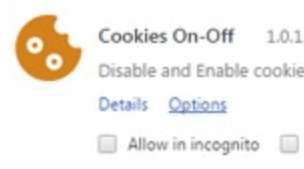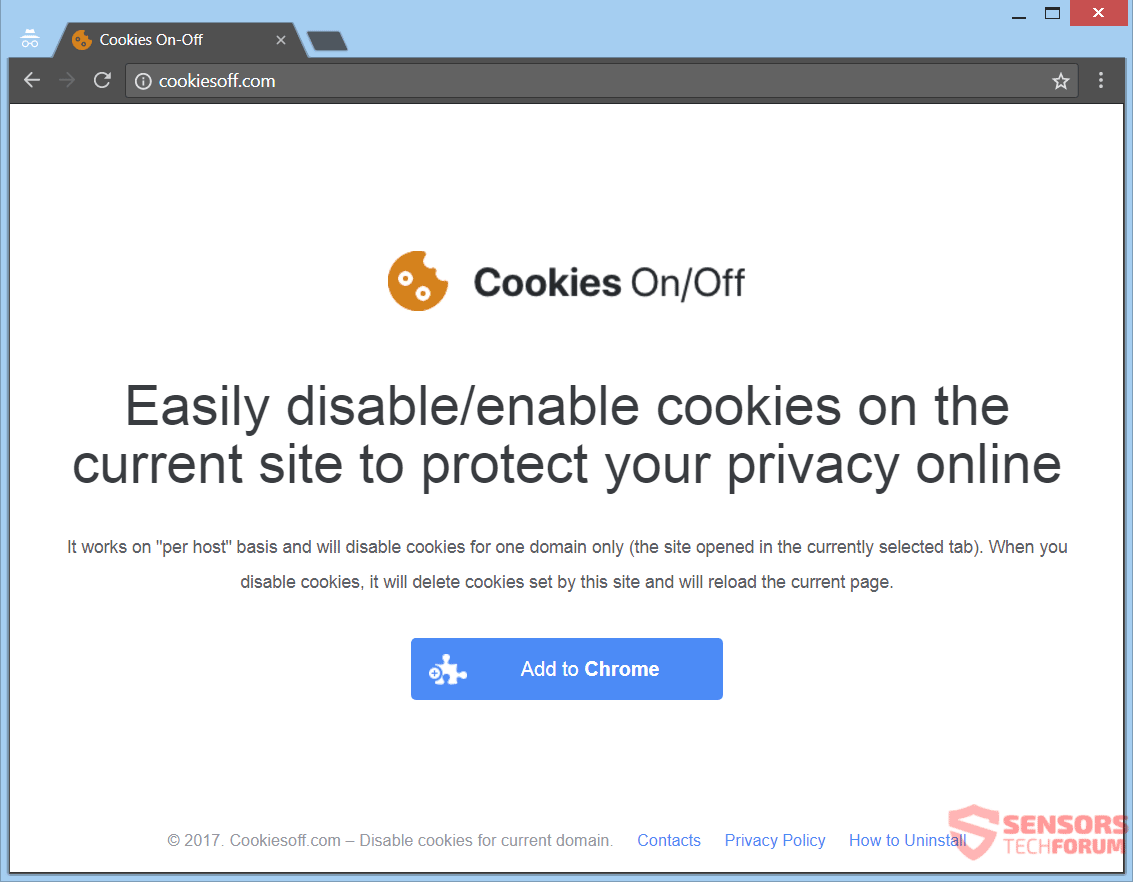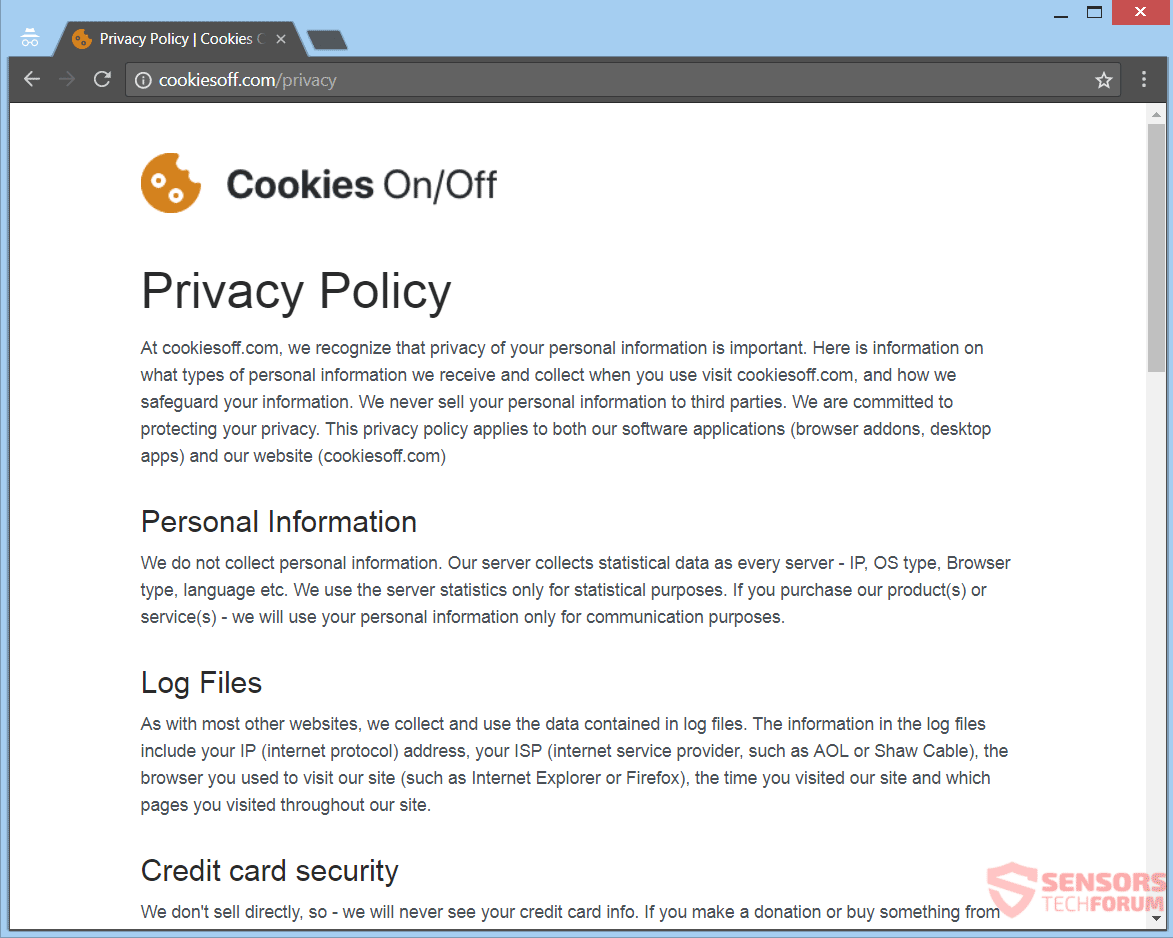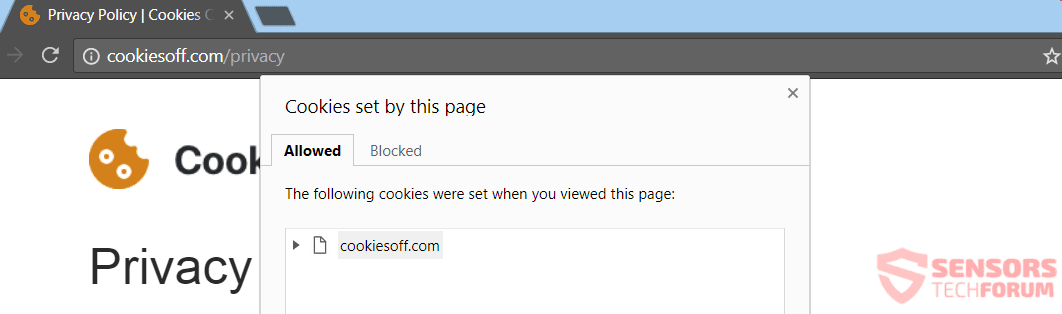記事はあなたが削除するのに役立ちます クッキーのオンオフ 完全に. 記事の下部にあるブラウザハイジャッカーの削除手順に従ってください.
クッキーのオンオフ 拡張子を持つ悪意のあるアプリケーションです, ブラウザハイジャッカー, リダイレクトし、おそらくアドウェアコンテンツさえ. それらのすべては名前で参照されます クッキーのオンオフ ハイジャック犯の要素には、というWebドメインもありますが Cookiesoff.com. 大変興味深いことに, そのドメインは、手動インストールのためにGoogleChromeのWebストアの拡張機能へのリダイレクトもホストします. The クッキーのオンオフ ブラウザハイジャッカーはメインページを変更します, 新しいタブ, ブラウザの検索エンジンと悪意のあるプログラムがカメラとマイクへのアクセスを要求します. お使いのPCがからのアプリケーションの影響を受けている場合 クッキーのオンオフ 家族, 次に、大量の広告やスポンサーコンテンツ、さらにはホスティングマルウェアを含むページへのリダイレクトを目撃します。.

脅威の概要
| 名前 | クッキーのオンオフ |
| タイプ | ブラウザハイジャッカー, PUP |
| 簡単な説明 | コンピュータ上にあるすべてのブラウザアプリケーションは、次の場合に影響を受けます。 クッキーのオンオフ PCに存在します. ハイジャック犯はあなたをリダイレクトし、たくさんの広告を表示することができます. |
| 症状 | 変更されるブラウザ設定はスタートページです, 検索エンジンと新しいタブページ. あなたは広告を目撃することができます, ターゲットコンテンツ, マルウェアやウイルスをホストしているページにアクセスすることもできます. |
| 配布方法 | フリーウェアのインストール, バンドルパッケージ, ブラウザ拡張機能 |
| 検出ツール |
システムがマルウェアの影響を受けているかどうかを確認する
ダウンロード
マルウェア除去ツール
|
| ユーザー体験 | フォーラムに参加する クッキーのオンオフについて話し合う. |

クッキーのオンオフ–配布方法
クッキーのオンオフ さまざまな方法で配布されます, さまざまなインストーラーのセットアップを含む. これらのセットアップは通常、追加機能が満載されたバンドルされたアプリケーションとフリーウェアから提供されます, 他のソフトウェアと一緒にインストールするように設定. あなたの承認またはそのようなインストールの知識さえなければ、悪意のあるプログラムはあなたのコンピュータシステムの中にそしてそこからあなたのブラウザに入ることができます. 無料のソフトウェアアプリケーションをインストールして、ブラウザの設定を変更することもできます. あなたが見つけた場合、不要なプログラムがあなたのコンピュータに影響を与えるのを防ぐために可能です カスタム また 高度 変更する設定. それ以外, あなたはそれからそれを得ることができたでしょう クッキーのオンオフ ブラウザ拡張機能またはそれに関連するマルウェア. 上記の拡張機能の手動ダウンロードを広める主要なWebページの1つの例を次に示します。:
Cookiesoff.com 上に表示されているページの名前です. 悪意のあるアプリは、広告からのリダイレクトなどの他の方法で配布される可能性があります, バナーなど, ポップアップ, ポップアンダーとハイパーリンク. ターゲットを絞った広告, 疑わしいウェブサイトに他のスポンサー付きコンテンツを含めることも、 クッキーのオンオフ 何らかの形で. このようなウェブサイトは、提携または提携することもできます。 Cookiesoff.com サービスとウェブサイト. グーグルクローム, Mozilla Firefox, インターネットエクスプローラ, サファリ の影響を受ける可能性のあるすべてのブラウザです クッキーのオンオフ.

クッキーのオンオフ–詳細な説明
The Cookiesoff.com Webアドレスは、に関連するブラウザハイジャッカーを広める主要なアドレスです。 クッキーのオンオフ およびそのブラウザ拡張機能. 拡張機能はGoogleChromeのウェブストアでホストされていたようです. 悪意のあるアプリのサービスを使用している場合はリダイレクトされます, あなたがそれによって提供されるリンクをクリックすると, そしてそれによってホストされている広告やページから. メインページは、すぐ下のスクリーンショットから見ることができます:
The Cookiesoff.com ブラウザハイジャッカーは、そのサービスを使用している場合にリダイレクトし、リンクとやり取りすることができます, そのページからプッシュされた広告やその他の形式のコンテンツ.
そのページで行うすべての検索は、これに関連するサーバーに情報を送信することに注意してください Cookiesoff.com ハイジャック犯のリダイレクト. また, the クッキーのオンオフ 拡張機能は、カメラとマイクへのアクセスを要求します. 上のスクリーンショットに表示されているページがホームページに置き換わっています, インストールしたすべてのブラウザの新しいタブとデフォルトの検索エンジン.
に関連する検索エンジンが表示された場合 クッキーのオンオフ 応用, 検索ページで提供するすべての情報が確実に収集されるため、注意してください, アプリケーションがそれらにアクセスできる場合は、オーディオおよびビデオの記録を含みます. また, ブラウザは、Googleなどの一般的なブラウザとほぼ同じように見える可能性があります, Bing, Yahooなど.
前に見たものの後にさらに別の検索エンジンがロードされているのを見た場合, ウェブサイトがさらに多くの広告をプッシュし、ブラウザのCookieをコンピュータマシンに配置するリダイレクトを行う可能性があることを知ってください (拡張機能または関連アプリからCookieをオフに設定した場合でも), そしてあなたのオンライン習慣を追跡します. より高度な追跡技術も使用できる可能性があります, クッキーの妄想のためにPCに配置される可能性があります. そのような検索ページで提供する情報に注意してください, 特にものに, と関連した Cookiesoff.com. 関連するサービスによって表示される疑わしい広告やリンクをクリックしないでください.

クッキーのオンオフ–プライバシーポリシー
The プライバシーポリシー の Cookiesoff.com サイトは、ドメインのメインURLアドレスのフッターにあります. ポリシーの長さが非常に短いにもかかわらず, このブラウザハイジャッカーによって行われたデータ収集に関する十分な情報を提供します. 下, いずれかを使用しているときに、どのような情報を収集できるかを正確に確認できます。 クッキーのオンオフ サービス.
下のスクリーンショットでは, プライバシーポリシーをプレビューできます:
以下の情報はあなたから取得することができます, ポリシーに従って:
- あなたの好きな言語
- OSタイプ
- あなたのIPアドレス
- ブラウザ言語
- サイトへのアクセスに使用したブラウザ
- 訪問時間
- 訪問したページ
- インターネットサービスプロバイダ
- あなたが提供するその他の情報 (カメラまたはマイクデバイスから収集された情報を含む)
ブラウザのCookieとそのデータは、次のWebサイトおよびサービスによる情報収集プロセスにも含まれています。 Cookiesoff.com そしてあなたのインターネット活動のためのデータプロファイルの作成をさらに進めます. 下の写真の例を参照してください:
Cookiesoff.com サービスはあなたのIPアドレスを収集し、他の方法であなたを識別することができます, それも.
結論は, 検索エンジンやウェブサイトに提供する情報に注意する必要があります, そしてまた, ブラウザハイジャッカーが個人情報を取得したくない場合, リダイレクト, 拡張およびその他のサービス, あなたはそれらを削除する必要があります.

クッキーを完全にオンオフで削除する
削除する クッキーのオンオフ と Cookiesoff.com コンピューターから手動で, 以下に示す段階的な取り外し手順に従ってください. 手動で削除しても拡張機能が削除されない場合, ハイジャック犯, リダイレクトとそのファイルを完全に, 高度なマルウェア対策ツールを使用して、残り物を検索して削除する必要があります. そのようなプログラムはあなたのコンピュータを将来安全に保つことができます.
- ウィンドウズ
- Mac OS X
- グーグルクローム
- Mozilla Firefox
- マイクロソフトエッジ
- サファリ
- インターネットエクスプローラ
- プッシュポップアップを停止します
Windows から Cookies On-Off を削除する方法.
ステップ 1: SpyHunter マルウェア対策ツールを使用して Cookie のオン/オフをスキャンする



ステップ 2: PC をセーフ モードで起動する





ステップ 3: Windows から Cookies On-Off および関連ソフトウェアをアンインストールする
Windows のアンインストール手順 11



Windows のアンインストール手順 10 および旧バージョン
これは、ほとんどのプログラムをアンインストールできるはずのいくつかの簡単な手順の方法です。. Windowsを使用しているかどうかに関係なく 10, 8, 7, VistaまたはXP, それらのステップは仕事を成し遂げます. プログラムまたはそのフォルダをごみ箱にドラッグすると、 非常に悪い決断. あなたがそれをするなら, プログラムの断片が残されています, そしてそれはあなたのPCの不安定な仕事につながる可能性があります, ファイルタイプの関連付けやその他の不快なアクティビティに関するエラー. コンピュータからプログラムを削除する適切な方法は、それをアンインストールすることです. それをするために:


 上記の手順に従うと、ほとんどのプログラムが正常にアンインストールされます.
上記の手順に従うと、ほとんどのプログラムが正常にアンインストールされます.
ステップ 4: すべてのレジストリをクリーンアップ, Created by Cookies On-Off on Your PC.
通常対象となるWindowsマシンのレジストリは次のとおりです。:
- HKEY_LOCAL_MACHINE Software Microsoft Windows CurrentVersion Run
- HKEY_CURRENT_USER Software Microsoft Windows CurrentVersion Run
- HKEY_LOCAL_MACHINE Software Microsoft Windows CurrentVersion RunOnce
- HKEY_CURRENT_USER Software Microsoft Windows CurrentVersion RunOnce
これらにアクセスするには、Windowsレジストリエディタを開き、値を削除します。, Cookies On-Off によって作成されました. これは、以下の手順に従うことで発生する可能性があります:


 ヒント: ウイルスによって作成された値を見つけるには, あなたはそれを右クリックしてクリックすることができます "変更" 実行するように設定されているファイルを確認する. これがウイルスファイルの場所である場合, 値を削除します.
ヒント: ウイルスによって作成された値を見つけるには, あなたはそれを右クリックしてクリックすることができます "変更" 実行するように設定されているファイルを確認する. これがウイルスファイルの場所である場合, 値を削除します.
Cookie オン/オフの動画削除ガイド (ウィンドウズ).
Mac OS X から Cookies On-Off を取り除く.
ステップ 1: Cookies On-Off をアンインストールし、関連するファイルとオブジェクトを削除します





Macには、ログイン時に自動的に起動するアイテムのリストが表示されます. Cookies On-Off と同一または類似の不審なアプリを探します. 自動的に実行を停止するアプリをチェックしてから、マイナスを選択します (「「-「「) それを隠すためのアイコン.
- に移動 ファインダ.
- 検索バーに、削除するアプリの名前を入力します.
- 検索バーの上にある2つのドロップダウンメニューを次のように変更します 「システムファイル」 と 「含まれています」 削除するアプリケーションに関連付けられているすべてのファイルを表示できるようにします. 一部のファイルはアプリに関連していない可能性があることに注意してください。削除するファイルには十分注意してください。.
- すべてのファイルが関連している場合, を保持します ⌘+A それらを選択してからそれらを駆動するためのボタン "ごみ".
経由で Cookie のオン/オフを削除できない場合 ステップ 1 その上:
アプリケーションまたは上記の他の場所でウイルスファイルおよびオブジェクトが見つからない場合, Macのライブラリで手動でそれらを探すことができます. しかし、これを行う前に, 以下の免責事項をお読みください:



次の他の人と同じ手順を繰り返すことができます としょうかん ディレクトリ:
→ 〜/ Library / LaunchAgents
/Library / LaunchDaemons
ヒント: 〜 わざとそこにあります, それはより多くのLaunchAgentにつながるからです.
ステップ 2: Mac から Cookies On-Off ファイルをスキャンして削除する
Cookies On-Off などの望ましくないスクリプトやプログラムの結果として、Mac で問題が発生している場合, 脅威を排除するための推奨される方法は、マルウェア対策プログラムを使用することです。. SpyHunter for Macは、Macのセキュリティを向上させ、将来的に保護する他のモジュールとともに、高度なセキュリティ機能を提供します.
Cookie オン/オフの動画削除ガイド (マック)
Google Chrome から Cookie のオン/オフを削除する.
ステップ 1: Google Chromeを起動し、ドロップメニューを開きます

ステップ 2: カーソルを上に移動します "ツール" 次に、拡張メニューから選択します "拡張機能"

ステップ 3: 開店から "拡張機能" メニューで不要な拡張子を見つけてクリックします "削除する" ボタン.

ステップ 4: 拡張機能が削除された後, 赤から閉じてGoogleChromeを再起動します "バツ" 右上隅にあるボタンをクリックして、もう一度開始します.
Mozilla Firefox から Cookie のオン/オフを消去する.
ステップ 1: MozillaFirefoxを起動します. メニューウィンドウを開く:

ステップ 2: を選択 "アドオン" メニューからのアイコン.

ステップ 3: 不要な拡張子を選択してクリックします "削除する"

ステップ 4: 拡張機能が削除された後, 赤から閉じてMozillaFirefoxを再起動します "バツ" 右上隅にあるボタンをクリックして、もう一度開始します.
Microsoft Edge から Cookies On-Off をアンインストールする.
ステップ 1: Edgeブラウザを起動します.
ステップ 2: 右上隅のアイコンをクリックして、ドロップメニューを開きます.

ステップ 3: ドロップメニューから選択します "拡張機能".

ステップ 4: 削除したい悪意のある拡張機能の疑いを選択し、歯車のアイコンをクリックします.

ステップ 5: 下にスクロールして[アンインストール]をクリックして、悪意のある拡張機能を削除します.

Safari から Cookie のオン/オフを削除する
ステップ 1: Safariアプリを起動します.
ステップ 2: マウスカーソルを画面の上部に置いた後, Safariテキストをクリックして、ドロップダウンメニューを開きます.
ステップ 3: メニューから, クリック "環境設定".

ステップ 4: その後, [拡張機能]タブを選択します.

ステップ 5: 削除する拡張機能を1回クリックします.
ステップ 6: [アンインストール]をクリックします.

アンインストールの確認を求めるポップアップウィンドウが表示されます 拡張子. 選択する 'アンインストール' また, クッキーのオンオフは削除されます.
Internet Explorer から Cookie のオン/オフを削除する.
ステップ 1: InternetExplorerを起動します.
ステップ 2: 「ツール」というラベルの付いた歯車アイコンをクリックしてドロップメニューを開き、「アドオンの管理」を選択します

ステップ 3: [アドオンの管理]ウィンドウで.

ステップ 4: 削除する拡張子を選択し、[無効にする]をクリックします. 選択した拡張機能を無効にしようとしていることを通知するポップアップウィンドウが表示されます, さらにいくつかのアドオンも無効になっている可能性があります. すべてのチェックボックスをオンのままにします, [無効にする]をクリックします.

ステップ 5: 不要な拡張子が削除された後, 右上隅にある赤い「X」ボタンからInternetExplorerを閉じて再起動し、再起動します.
ブラウザからプッシュ通知を削除する
GoogleChromeからのプッシュ通知をオフにする
GoogleChromeブラウザからのプッシュ通知を無効にするには, 以下の手順に従ってください:
ステップ 1: に移動 設定 Chromeで.

ステップ 2: 設定で, 選択する "高度な設定」:

ステップ 3: クリック "コンテンツ設定」:

ステップ 4: 開ける "通知」:

ステップ 5: 3つのドットをクリックして、[ブロック]を選択します, オプションの編集または削除:

Firefoxでプッシュ通知を削除する
ステップ 1: Firefoxのオプションに移動します.

ステップ 2: 設定に移動", 検索バーに「通知」と入力して、 "設定":

ステップ 3: 通知を削除したいサイトで[削除]をクリックし、[変更を保存]をクリックします

Operaでプッシュ通知を停止する
ステップ 1: Operaで, 押す ALT + P 設定に移動します.

ステップ 2: 検索の設定で, 「コンテンツ」と入力してコンテンツ設定に移動します.

ステップ 3: オープン通知:

ステップ 4: GoogleChromeで行ったのと同じことを行います (以下に説明します):

Safariでプッシュ通知を排除する
ステップ 1: Safariの設定を開く.

ステップ 2: プッシュポップアップが消えた場所からドメインを選択し、に変更します "拒否" から "許可する".
Cookies On-Off-FAQ
What Is Cookies On-Off?
Cookies On-Off の脅威は、アドウェアまたは ブラウザリダイレクトウイルス.
コンピューターの速度が大幅に低下し、広告が表示される場合があります. 主なアイデアは、情報が盗まれたり、デバイスに表示される広告が増える可能性があることです。.
このような不要なアプリの作成者は、クリック課金制を利用して、コンピューターにリスクの高い、または資金を生み出す可能性のあるさまざまな種類のWebサイトにアクセスさせます。. これが、広告に表示されるWebサイトの種類を気にしない理由です。. これにより、不要なソフトウェアがOSにとって間接的に危険になります.
What Are the Symptoms of Cookies On-Off?
この特定の脅威と一般的に不要なアプリがアクティブな場合に探すべきいくつかの症状があります:
症状 #1: 一般的に、コンピュータの速度が低下し、パフォーマンスが低下する可能性があります.
症状 #2: ツールバーがあります, 追加したことを覚えていないWebブラウザ上のアドオンまたは拡張機能.
症状 #3: すべてのタイプの広告が表示されます, 広告でサポートされている検索結果のように, ランダムに表示されるポップアップとリダイレクト.
症状 #4: Macにインストールされたアプリが自動的に実行されているのがわかりますが、それらをインストールしたことを覚えていません。.
症状 #5: タスクマネージャーで疑わしいプロセスが実行されているのがわかります.
これらの症状が1つ以上見られる場合, その後、セキュリティの専門家は、コンピュータのウイルスをチェックすることを推奨しています.
不要なプログラムの種類?
ほとんどのマルウェア研究者とサイバーセキュリティ専門家によると, 現在デバイスに影響を与える可能性のある脅威は次のとおりです。 不正なウイルス対策ソフトウェア, アドウェア, ブラウザハイジャッカー, クリッカー, 偽のオプティマイザーとあらゆる形式の PUP.
私が持っている場合はどうすればよいですか "ウイルス" クッキーのオンオフのように?
いくつかの簡単なアクションで. 何よりもまず, これらの手順に従うことが不可欠です:
ステップ 1: 安全なコンピューターを探す 別のネットワークに接続します, Macが感染したものではありません.
ステップ 2: すべてのパスワードを変更する, メールパスワードから.
ステップ 3: 有効 二要素認証 重要なアカウントを保護するため.
ステップ 4: 銀行に電話して クレジットカードの詳細を変更する (シークレットコード, 等) オンライン ショッピング用にクレジット カードを保存した場合、またはカードを使用してオンライン アクティビティを行った場合.
ステップ 5: 必ず ISPに電話する (インターネットプロバイダーまたはキャリア) IPアドレスを変更するように依頼します.
ステップ 6: あなたの Wi-Fiパスワード.
ステップ 7: (オプション): ネットワークに接続されているすべてのデバイスでウイルスをスキャンし、影響を受けている場合はこれらの手順を繰り返してください。.
ステップ 8: マルウェア対策をインストールする お持ちのすべてのデバイスでリアルタイム保護を備えたソフトウェア.
ステップ 9: 何も知らないサイトからソフトウェアをダウンロードしないようにし、近づかないようにしてください 評判の低いウェブサイト 一般に.
これらの推奨事項に従う場合, ネットワークとすべてのデバイスは、脅威や情報を侵害するソフトウェアに対して大幅に安全になり、将来的にもウイルスに感染せずに保護されます。.
How Does Cookies On-Off Work?
インストールしたら, Cookies On-Off can データを収集します を使用して トラッカー. このデータはあなたのウェブ閲覧習慣に関するものです, アクセスしたウェブサイトや使用した検索用語など. その後、広告であなたをターゲットにしたり、あなたの情報を第三者に販売したりするために使用されます。.
Cookies On-Off can also 他の悪意のあるソフトウェアをコンピュータにダウンロードする, ウイルスやスパイウェアなど, 個人情報を盗んだり、危険な広告を表示したりするために使用される可能性があります, ウイルスサイトや詐欺サイトにリダイレクトされる可能性があります.
Is Cookies On-Off Malware?
真実は、PUP (アドウェア, ブラウザハイジャッカー) ウイルスではありません, しかし、同じように危険かもしれません マルウェア Web サイトや詐欺ページが表示され、リダイレクトされる可能性があるため.
多くのセキュリティ専門家は、望ましくない可能性のあるプログラムをマルウェアとして分類しています. これは、PUP が引き起こす望ましくない影響のためです。, 煩わしい広告の表示や、ユーザーの認識や同意なしにユーザー データを収集するなど.
Cookies On-Off Researchについて
SensorsTechForum.comで公開するコンテンツ, このCookies On-Offの削除ガイドが含まれています, 広範な研究の結果です, あなたが特定のものを取り除くのを助けるためのハードワークと私たちのチームの献身, アドウェア関連の問題, ブラウザとコンピュータシステムを復元します.
Cookies On-Off に関する調査をどのように実施したか?
私たちの研究は独立した調査に基づいていることに注意してください. 私たちは独立したセキュリティ研究者と連絡を取り合っています, そのおかげで、最新のマルウェアに関する最新情報を毎日受け取ることができます, アドウェア, およびブラウザハイジャッカーの定義.
さらに, the research behind the Cookies On-Off threat is backed with VirusTotal.
このオンラインの脅威をよりよく理解するために, 知識のある詳細を提供する以下の記事を参照してください.